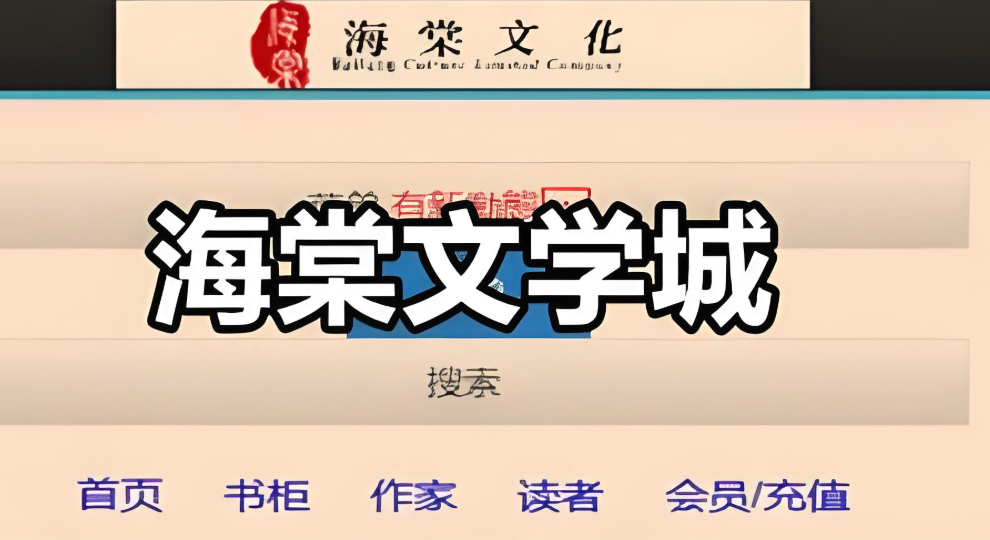桌面图标不见了?教你快速找回
电脑桌面上的图标突然不见了?别担心!可能是误操作隐藏了图标或系统设置出了问题。恢复方法多样:右键桌面,确保“显示桌面图标”选中;通过“设置”进入“个性化”,勾选所需图标;使用注册表编辑器设置“ShowSuperHidden”值为1;或借助CCleaner等第三方软件修复。预防措施包括定期备份桌面快照,避免频繁更改系统设置,并保持系统更新。
电脑桌面上的图标不见了,可能是因为误操作隐藏了图标或系统设置出现了问题。恢复方法包括:1. 右键桌面,选择“查看”,确保“显示桌面图标”选中;2. 通过“设置”进入“个性化”,选择“主题”,点击“桌面图标设置”并勾选所需图标;3. 使用注册表编辑器,导航到“HKEY_CURRENT_USER\Software\Microsoft\Windows\CurrentVersion\Explorer\Advanced”,确保“ShowSuperHidden”值为1;4. 使用CCleaner或Advanced SystemCare等第三方软件进行修复。预防措施包括定期备份桌面快照,避免频繁更改系统设置,并保持系统和软件更新。

电脑桌面上的图标不见了,可能是因为误操作隐藏了图标,或者系统设置出现了问题。解决这个问题可以尝试以下几种方法。
如何恢复隐藏的桌面图标
如果你的桌面图标突然消失了,首先要检查的是图标是否被隐藏了。右键点击桌面空白处,选择“查看”,然后确保“显示桌面图标”选项是选中的。如果没有选中,点击它即可恢复图标显示。这个方法简单有效,适用于大多数情况下的图标消失问题。
桌面图标消失后如何通过系统设置恢复
有时候,图标消失可能是由于系统设置的改变导致的。你可以尝试通过系统设置来恢复。打开“设置”,进入“个性化”,然后选择“主题”。在这里,你可以点击“桌面图标设置”,然后勾选你想要显示的图标,比如“计算机”、“用户的文件”等。这个方法不仅能恢复图标,还能让你自定义桌面图标的显示。
如何使用注册表编辑器恢复桌面图标
如果上述方法都无效,可能需要更深入的操作。使用注册表编辑器来恢复桌面图标是一个高级方法。按下Win+R键,输入“regedit”并回车,打开注册表编辑器。导航到“HKEY_CURRENT_USER\Software\Microsoft\Windows\CurrentVersion\Explorer\Advanced”,找到名为“ShowSuperHidden”的DWORD值,确保其值为1。如果没有这个值,可以新建一个DWORD值并命名为“ShowSuperHidden”,然后将其值设为1。完成后重启电脑,桌面图标应该会恢复。这个方法需要一定的技术知识,但对于一些顽固的图标消失问题非常有效。
桌面图标消失后如何通过第三方软件恢复
如果以上方法都无法解决问题,可以考虑使用第三方软件来恢复桌面图标。一些常用的系统优化和修复工具,如CCleaner或Advanced SystemCare,可以帮助你修复系统设置中的错误,从而恢复桌面图标。下载并安装这些软件后,运行它们并选择“修复”或“优化”功能,按照提示操作即可。这个方法适合那些不愿意深入操作系统设置的用户,相对简单但同样有效。
如何预防桌面图标再次消失
为了防止桌面图标再次消失,可以采取一些预防措施。定期备份你的桌面快照,这样在图标消失时可以快速恢复。同时,避免频繁更改系统设置,尤其是与桌面相关的设置。最后,保持系统和软件的更新,以确保系统稳定运行,减少图标消失的风险。这个方法虽然不能直接恢复图标,但可以帮助你更好地管理和维护桌面环境。
以上就是《桌面图标不见了?教你快速找回》的详细内容,更多关于系统设置,注册表编辑器,桌面图标,恢复方法,第三方软件的资料请关注golang学习网公众号!
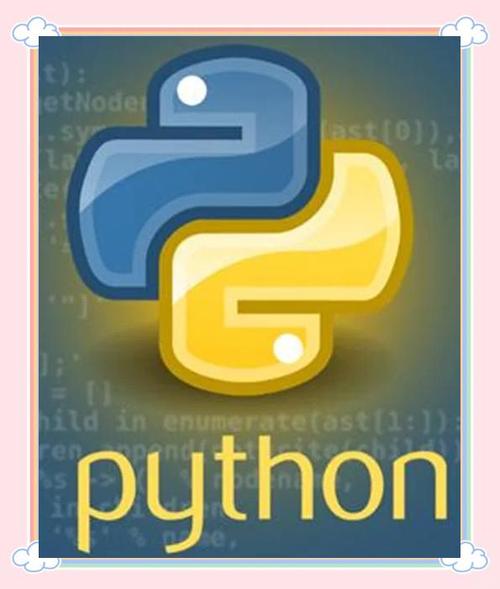 python中jieba的用法详解,中文分词教程
python中jieba的用法详解,中文分词教程
- 上一篇
- python中jieba的用法详解,中文分词教程

- 下一篇
- DeepSeek接入OneNote,手写识别效率飙升
-

- 文章 · 软件教程 | 1分钟前 |
- TikTok国际版登录入口及官网访问方法
- 113浏览 收藏
-

- 文章 · 软件教程 | 3分钟前 |
- Excel日期格式修改教程及操作步骤
- 161浏览 收藏
-
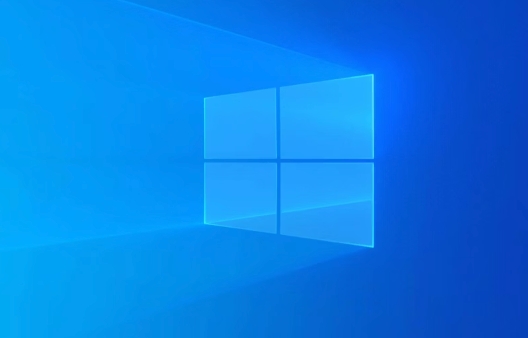
- 文章 · 软件教程 | 8分钟前 |
- Windows存储空间怎么开启?
- 371浏览 收藏
-
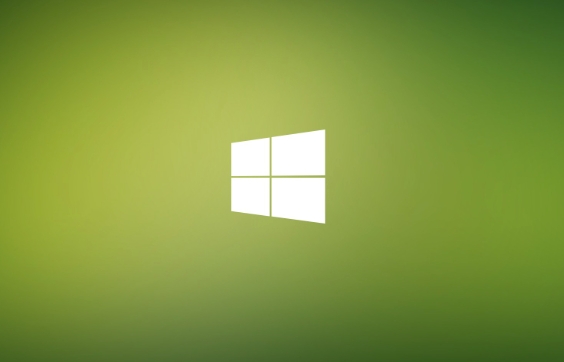
- 文章 · 软件教程 | 10分钟前 |
- Win11关闭桌面贴纸步骤详解
- 327浏览 收藏
-

- 文章 · 软件教程 | 10分钟前 |
- Windows声音突然消失怎么解决
- 118浏览 收藏
-
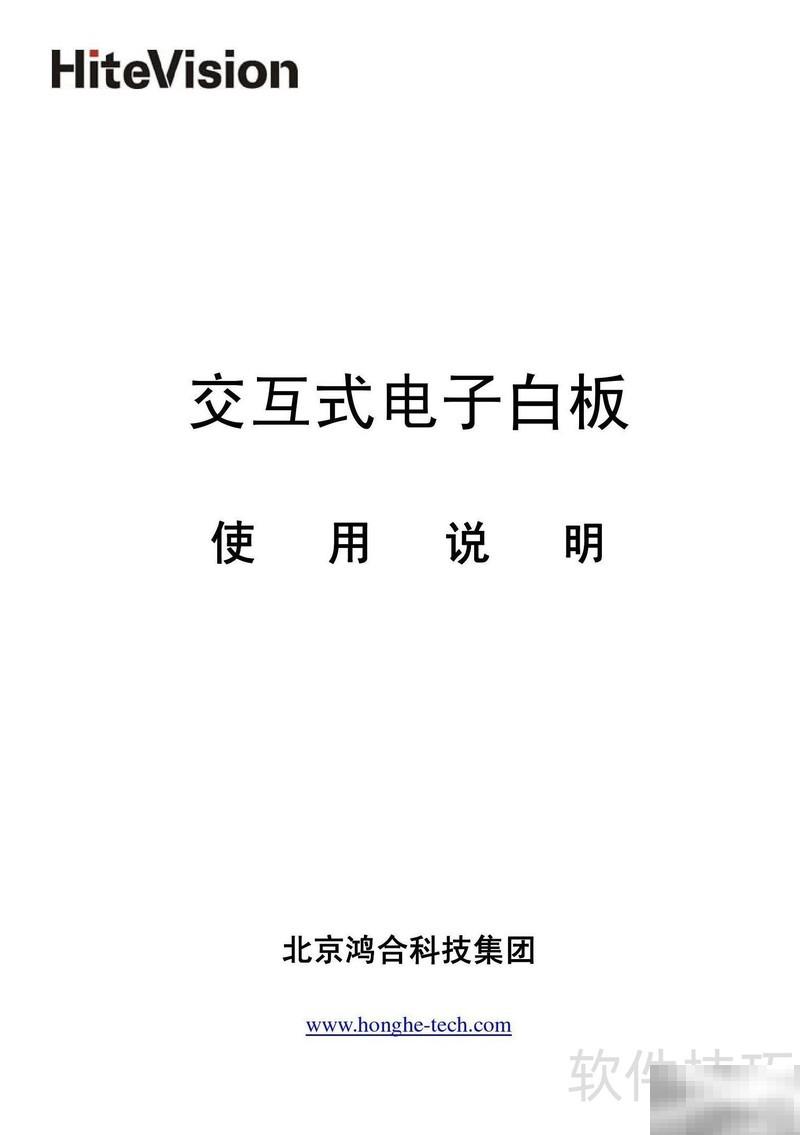
- 文章 · 软件教程 | 13分钟前 |
- HiteVision电子白板使用方法详解
- 240浏览 收藏
-

- 文章 · 软件教程 | 14分钟前 |
- 微博游客模式入口及使用方法
- 438浏览 收藏
-

- 文章 · 软件教程 | 15分钟前 |
- Windows11麦克风没声音怎么处理
- 285浏览 收藏
-
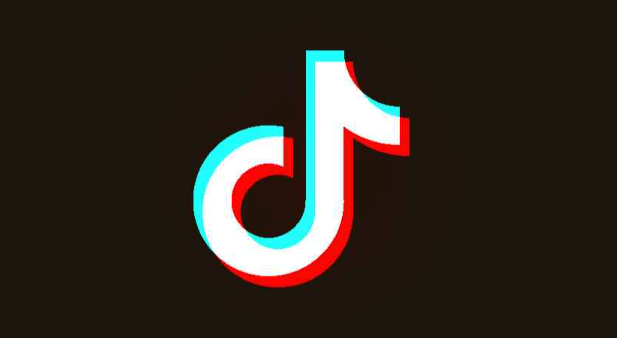
- 文章 · 软件教程 | 16分钟前 | 登录 个性化推荐 观看体验 抖音网页版热门视频入口 推荐板块
- 抖音网页版热门视频入口与观看教程
- 154浏览 收藏
-

- 前端进阶之JavaScript设计模式
- 设计模式是开发人员在软件开发过程中面临一般问题时的解决方案,代表了最佳的实践。本课程的主打内容包括JS常见设计模式以及具体应用场景,打造一站式知识长龙服务,适合有JS基础的同学学习。
- 543次学习
-

- GO语言核心编程课程
- 本课程采用真实案例,全面具体可落地,从理论到实践,一步一步将GO核心编程技术、编程思想、底层实现融会贯通,使学习者贴近时代脉搏,做IT互联网时代的弄潮儿。
- 516次学习
-

- 简单聊聊mysql8与网络通信
- 如有问题加微信:Le-studyg;在课程中,我们将首先介绍MySQL8的新特性,包括性能优化、安全增强、新数据类型等,帮助学生快速熟悉MySQL8的最新功能。接着,我们将深入解析MySQL的网络通信机制,包括协议、连接管理、数据传输等,让
- 500次学习
-

- JavaScript正则表达式基础与实战
- 在任何一门编程语言中,正则表达式,都是一项重要的知识,它提供了高效的字符串匹配与捕获机制,可以极大的简化程序设计。
- 487次学习
-

- 从零制作响应式网站—Grid布局
- 本系列教程将展示从零制作一个假想的网络科技公司官网,分为导航,轮播,关于我们,成功案例,服务流程,团队介绍,数据部分,公司动态,底部信息等内容区块。网站整体采用CSSGrid布局,支持响应式,有流畅过渡和展现动画。
- 485次学习
-

- ChatExcel酷表
- ChatExcel酷表是由北京大学团队打造的Excel聊天机器人,用自然语言操控表格,简化数据处理,告别繁琐操作,提升工作效率!适用于学生、上班族及政府人员。
- 3184次使用
-

- Any绘本
- 探索Any绘本(anypicturebook.com/zh),一款开源免费的AI绘本创作工具,基于Google Gemini与Flux AI模型,让您轻松创作个性化绘本。适用于家庭、教育、创作等多种场景,零门槛,高自由度,技术透明,本地可控。
- 3395次使用
-

- 可赞AI
- 可赞AI,AI驱动的办公可视化智能工具,助您轻松实现文本与可视化元素高效转化。无论是智能文档生成、多格式文本解析,还是一键生成专业图表、脑图、知识卡片,可赞AI都能让信息处理更清晰高效。覆盖数据汇报、会议纪要、内容营销等全场景,大幅提升办公效率,降低专业门槛,是您提升工作效率的得力助手。
- 3427次使用
-

- 星月写作
- 星月写作是国内首款聚焦中文网络小说创作的AI辅助工具,解决网文作者从构思到变现的全流程痛点。AI扫榜、专属模板、全链路适配,助力新人快速上手,资深作者效率倍增。
- 4532次使用
-

- MagicLight
- MagicLight.ai是全球首款叙事驱动型AI动画视频创作平台,专注于解决从故事想法到完整动画的全流程痛点。它通过自研AI模型,保障角色、风格、场景高度一致性,让零动画经验者也能高效产出专业级叙事内容。广泛适用于独立创作者、动画工作室、教育机构及企业营销,助您轻松实现创意落地与商业化。
- 3804次使用
-
- pe系统下载好如何重装的具体教程
- 2023-05-01 501浏览
-
- qq游戏大厅怎么开启蓝钻提醒功能-qq游戏大厅开启蓝钻提醒功能教程
- 2023-04-29 501浏览
-
- 吉吉影音怎样播放网络视频 吉吉影音播放网络视频的操作步骤
- 2023-04-09 501浏览
-
- 腾讯会议怎么使用电脑音频 腾讯会议播放电脑音频的方法
- 2023-04-04 501浏览
-
- PPT制作图片滚动效果的简单方法
- 2023-04-26 501浏览